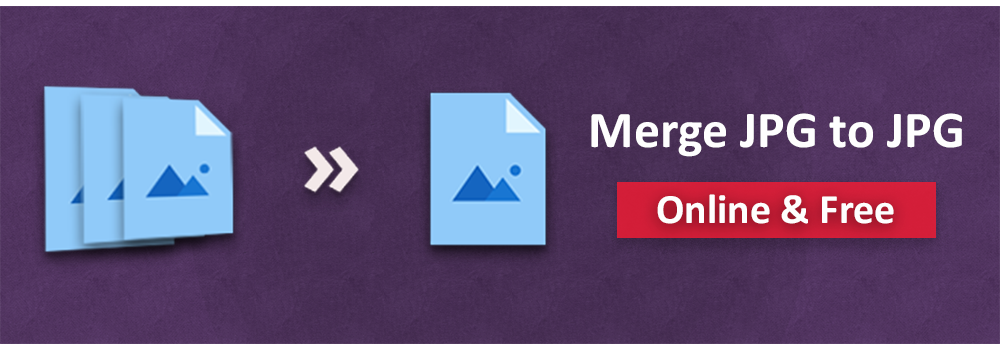
Úvod do Merging JPG súbory
Merging JPEG súborov je jednoduchá, ale silná technika pre kombináciu dvoch alebo viacerých JPG obrázkov do jedného, kohezívneho zloženia. Táto metóda sa bežne používa na rôzne účely, ako je vytvorenie foto kolagénov, montáž multi-image prezentácií, alebo konsolidácia viacerých obrázkov do jedného jednotného vizuálneho usporiadania.
Spojte sa s JPG online
Môžete ľahko spájať JPG do jPG pomocou nášho Zadarmo online JPG zlúčenie nástroj. Tento nástroj vám umožňuje kombinovať viaceré JPG obrázky do jedného súboru v niekoľkých jednoduchých krokoch.
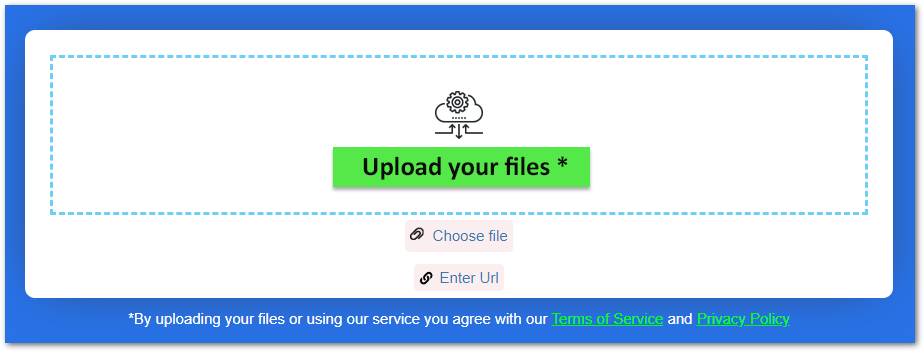
Ako spájať JPG do JPG
Postupujte podľa týchto jednoduchých krokov, aby ste spojili vaše JPG obrázky:
- Upload the JPG images chcete kombinovať.
- Vyberte režim zlúčenia: vertikálne, horizontálne alebo sieťové.
- Vyberte formát výstupu a začnite spájať.
- Akonáhle je proces dokončený, váš výstupný súbor bude k dispozícii na stiahnutie.
Môžete zlúčiť skenované dokumenty, fotografie, alebo akékoľvek iné súbory JPG do jedného výstupu. Zmiešané obrázky môžu byť generované vo vašom obľúbenom formáte, ako je napríklad JPEG, PNG, PDF alebo DOCX. Nie je potrebné nainštalovať žiadny softvér pre zmeškanie súborov jPG - jednoducho otvorte tento 100% zadarmo online spájací program a vychutnajte si výsledky vysokej kvality.
Uistite sa, že JPG obrázky, ktoré nahráte, sú zachované v bezpečí a budú odstránené z našich serverov po 24 hodinách, čo vám poskytuje dodatočnú bezpečnosť pre vaše súbory.
Kombinácia JPG do JPG - vývojársky sprievodca
Pre vývojárov, ktorí chcú integrovať schopnosti spájania JPG do svojich aplikácií, môžete tiež programovo spájať obrázky JPG pomocou našej samostatnej knižnice alebo cloudovej API:
Zhromažďovať JPG snímky v C# {#Zhromažďovať JPG-to-JPG-Csharp}
Ak chcete kombinovať obrázky JPG v C#, postupujte podľa týchto krokov:
- Inštalácia Aspose.Imaging pre .NET vo vašej aplikácii.
- Použite nasledujúci kódový snímač na zlúčenie JPG obrázkov:
// Create a list of images
string[] imagePaths = { "image1.jpg", "image2.jpg", "image3.jpg", "image4.jpg", "image5.png" };
// Get resulting image's size
List<Size> imageSizes = new List<Size>();
foreach (string imagePath in imagePaths)
{
using (RasterImage image = (RasterImage)Image.Load(imagePath))
{
imageSizes.Add(image.Size);
}
}
int newWidth = imageSizes.Max(size => size.Width);
int newHeight = imageSizes.Sum(size => size.Height);
// Combine images into new one
using (MemoryStream memoryStream = new MemoryStream())
{
// Create output source
StreamSource outputStreamSource = new StreamSource(memoryStream);
// Create jpeg options
JpegOptions options = new JpegOptions() { Source = outputStreamSource, Quality = 100 };
// Create output image
using (JpegImage newImage = (JpegImage)Image.Create(options, newWidth, newHeight))
{
int stitchedHeight = 0;
// Merge images
foreach (string imagePath in imagePaths)
{
using (RasterImage image = (RasterImage)Image.Load(imagePath))
{
Rectangle bounds = new Rectangle(0, stitchedHeight, image.Width, image.Height);
newImage.SaveArgb32Pixels(bounds, image.LoadArgb32Pixels(image.Bounds));
stitchedHeight += image.Height;
}
}
// Save the merged image
newImage.Save("merged-image.jpg");
}
}
Pre podrobný tutorial, prečítajte si viac o Ako kombinovať JPG obrázky v C#.
Kombinovať JPG obrázky v Java
Vývojári Java môžu nasledovať tieto kroky na zlúčenie JPG obrázkov:
- Inštalácia Aspose.Imaging pre Java vo vašej aplikácii.
- Použite nasledujúci kódový snímač na kombináciu JPG obrázkov:
// List of images
String[] imagePaths = { "image.jpg", "image.jpg" };
// Output image path
String outputPath = "output-horizontal.jpg";
String tempFilePath = "temp.jpg";
// Get resulting image size
int newWidth = 0;
int newHeight = 0;
for (String imagePath : imagePaths) {
try (RasterImage image = (com.aspose.imaging.RasterImage) com.aspose.imaging.Image.load(imagePath)) {
Size size = image.getSize();
newWidth += size.getWidth();
newHeight = Math.max(newHeight, size.getHeight());
}
}
// Combine images into new one
try (JpegOptions options = new JpegOptions()) {
Source tempFileSource = new FileCreateSource(tempFilePath, true);
options.setSource(tempFileSource);
options.setQuality(100);
// Create resultant image
try (JpegImage newImage = (JpegImage) Image.create(options, newWidth, newHeight)) {
int stitchedWidth = 0;
for (String imagePath : imagePaths) {
try (RasterImage image = (RasterImage) Image.load(imagePath)) {
Rectangle bounds = new Rectangle(stitchedWidth, 0, image.getWidth(), image.getHeight());
newImage.saveArgb32Pixels(bounds, image.loadArgb32Pixels(image.getBounds()));
stitchedWidth += image.getWidth();
}
}
// Save output image
newImage.save(outputPath);
}
}
Pre kompletný sprievodca, prečítajte si viac Spojenie JPG obrázkov v Java.
Preskúmať cloud API
Môžete tiež preskúmať naše Cloud-based image processing API Pre zlúčenie obrázkov.
FAQs
Ako spojiť JPG na JPG online?
Merging JPG obrázky je jednoduché! Stačí nahrať svoje JPG súbory, vybrať režim zlúčenia, vybrať formát výstupu a začať proces. Po dokončení, váš výstupný súbor bude pripravený na stiahnutie.
Ako dlho trvá zlúčenie JPG do JPG?
Naša on-line JPG fúzia je neuveriteľne rýchla, typicky dokončenie procesu fúzie za pár sekúnd.
Ako môžem vytvoriť JPG mixér nástroj?
Môžete vytvoriť svoj vlastný JPG merger nástroj pomocou náš samostatné knižnice alebo náš Cloudová API.
Je tento JPG zlúčenie nástroj prehliadač závislý?
Nie, môžete použiť akýkoľvek moderný prehliadač, vrátane Chrome, Edge alebo Firefox.
Záver
V dnešnej digitálnej krajine, kde tvorba a zdieľanie obsahu sú nevyhnutné, sú online nástroje na zlúčenie súborov JPG neoceniteľné. Bezprostredne kombinácia viacerých obrázkov do jedného JPEG nielen zjednodušuje proces, ale tiež zlepšuje príbehy, koláže a kreatívne projekty. s naším online JPEG zlúčanie nástroj, používatelia môžu ľahko vytvoriť vizuálne zapojené obrázky bez hassle.
Pozri tiež
More in this category
- Optimalizácia animovaných GIF v .NET pomocou Aspose.Imaging
- Optimalizácia viacstránkových TIFF pre archív v .NET s aplikáciou Aspose
- Bezproblémová a kvalitne definovaná kompresia obrazu v .NET s Aspose.Imaging
- Data-Driven Animations v .NET s Aspose.Imaging
- HEIC na JPEG/PNG konverzia s Aspose.Imaging pre .NET